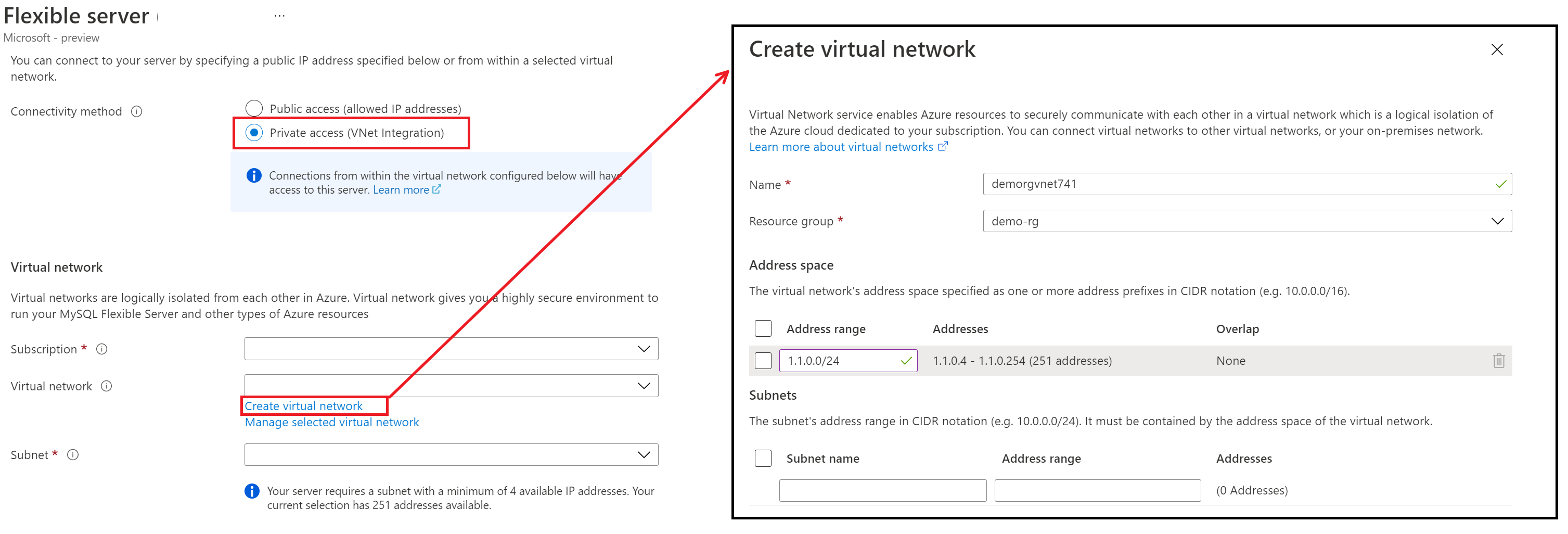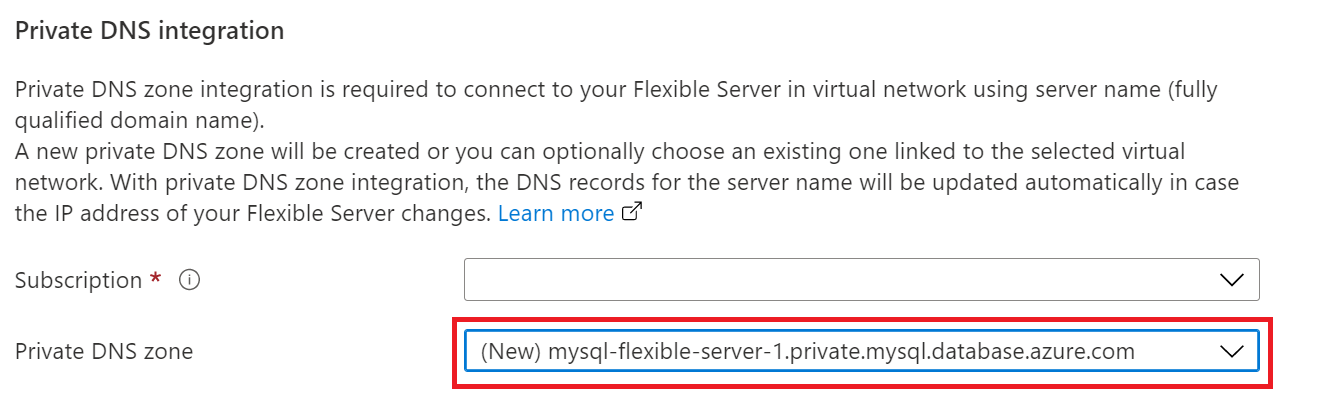Pemulihan titik waktu di Azure Database for MySQL - Server Fleksibel dengan portal Azure
BERLAKU UNTUK:  Azure Database for MySQL - Server Fleksibel
Azure Database for MySQL - Server Fleksibel
Artikel ini menyediakan prosedur langkah demi langkah untuk melakukan pemulihan point-in-time di server fleksibel Azure Database for MySQL menggunakan cadangan.
Prasyarat
Untuk menyelesaikan panduan penggunaan ini, Anda perlu:
- Anda harus memiliki instans server fleksibel Azure Database for MySQL.
Pemulihan ke titik pemulihan terbaru
Ikuti langkah-langkah ini untuk memulihkan instans server fleksibel Azure Database for MySQL Anda menggunakan cadangan paling awal yang ada.
Di portal Azure, pilih instans server fleksibel Azure Database for MySQL yang ingin Anda pulihkan cadangannya.
Pilih Gambaran Umum dari panel kiri.
Dari halaman gambaran umum, pilih Pulihkan.
Halaman pemulihan diperlihatkan dengan opsi untuk memilih antara Titik pemulihan terbaru dan Titik pemulihan kustom.
Pilih Titik pemulihan terbaru.
Sediakan nama server baru di bidang Pemulihan ke server baru.
Pilih OK.
Pemberitahuan ditampilkan bahwa operasi pemulihan telah dimulai.
Memulihkan ke titik pemulihan tercepat
Ikuti langkah-langkah ini untuk memulihkan instans server fleksibel Azure Database for MySQL Anda menggunakan pencadangan penuh yang ada sebagai titik pemulihan tercepat.
Di portal Azure, pilih instans server fleksibel Azure Database for MySQL yang ingin Anda pulihkan cadangannya.
Pilih Gambaran Umum dari panel kiri.
Dari halaman gambaran umum, pilih Pulihkan.
Halaman pemulihan diperlihatkan dengan opsi untuk memilih antara Titik pemulihan terbaru, Titik pemulihan kustom, dan Titik Pemulihan Tercepat.
Pilih opsi Memilih titik pemulihan tercepat (Pemulihan menggunakan pencadangan penuh).
Pilih cadangan penuh yang diinginkan dari daftar dropdown Titik Pemulihan Tercepat (UTC ).
Sediakan nama server baru di bidang Pemulihan ke server baru.
Pilih Tinjau + Buat.
Pasca memilih Buat, pemberitahuan ditampilkan bahwa operasi pemulihan telah dimulai.
Memulihkan dari cadangan penuh melalui halaman Pencadangan dan Pemulihan
Ikuti langkah-langkah ini untuk memulihkan instans server fleksibel Azure Database for MySQL Anda menggunakan pencadangan penuh yang ada.
Di portal Azure, pilih instans server fleksibel Azure Database for MySQL yang ingin Anda pulihkan cadangannya.
Klik Pencadangan dan Pemulihan dari panel kiri.
Lihat halaman Cadangan yang Tersedia ditampilkan dengan opsi untuk memulihkan dari cadangan otomatis penuh yang tersedia dan cadangan sesuai permintaan yang diambil untuk server dalam periode retensi.
Pilih cadangan penuh yang diinginkan dari daftar dengan memilih tindakan Pemulihan yang sesuai.
Halaman pemulihan ditampilkan dengan opsi Titik Pemulihan Tercepat yang dipilih secara default dan tanda waktu pencadangan penuh yang diinginkan dipilih pada halaman Tampilkan cadangan yang tersedia.
Sediakan nama server baru di bidang Pemulihan ke server baru.
Pilih Tinjau + Buat.
Pasca memilih Buat, pemberitahuan ditampilkan bahwa operasi pemulihan telah dimulai.
Pemulihan geografis ke titik pemulihan terbaru
Di portal Azure, pilih instans server fleksibel Azure Database for MySQL yang ingin Anda pulihkan cadangannya.
Pilih Gambaran Umum dari panel kiri.
Dari halaman gambaran umum, pilih Pulihkan.
Halaman pemulihan ditampilkan dengan opsi untuk memilih Pemulihan geo-redundan. Jika Anda telah mengonfigurasikan server Anda untuk pencadangan redundan secara geografis, server dapat dipulihkan ke wilayah pasangan Azure yang sesuai dan opsi pemulihan geo-redundan dapat diaktifkan. Opsi pemulihan geo-redundan memulihkan server ke tanda waktu UTC Terbaru Sekarang dan karenanya setelah pemilihan pemulihan Geo-redundan, opsi pemulihan titik waktu tidak dapat dipilih secara bersamaan.
Berikan nama server baru di bidang Nama di bagian Detail server.
Saat wilayah utama tidak berfungsi, seseorang tidak dapat membuat server geo-redundan di wilayah masing-masing yang dipasangkan secara geografis karena penyimpanan tidak dapat disediakan di wilayah utama. Pengguna harus menunggu hingga wilayah utama siap untuk memprovisikan server geo-redundan di wilayah yang dipasangkan secara geografis. Jika wilayah utama tidak berfungsi, pengguna masih dapat memulihkan secara geografis server sumber ke wilayah yang dipasangkan secara geografis dengan menonaktifkan opsi geo-redundansi dalam pengaturan Compute + Storage Configure Server dalam pengalaman portal pemulihan dan melakukan pemulihan sebagai server yang lokal redundan untuk memastikan kelangsungan bisnis.

Pilih Tinjau + Buat untuk meninjau pilihan Anda.
Pemberitahuan ditampilkan bahwa operasi pemulihan telah dimulai. Operasi ini mungkin memakan waktu beberapa menit.
Server baru yang dibuat oleh pemulihan geografis memiliki nama masuk dan kata sandi admin server yang sama yang valid untuk server yang ada pada saat pemulihan dimulai. Kata sandi dapat diubah dari halaman Ringkasan server baru. Selain itu selama pemulihan, pengaturan Jaringan seperti pengaturan jaringan virtual dan aturan firewall dapat dikonfigurasi seperti yang dijelaskan di bagian di bawah ini.
Gunakan pemulihan untuk memindahkan server dari Akses publik ke Akses privat
Ikuti langkah-langkah ini untuk memulihkan instans server fleksibel Azure Database for MySQL Anda menggunakan cadangan paling awal yang ada.
Di portal Azure, pilih instans server fleksibel Azure Database for MySQL yang ingin Anda pulihkan cadangannya.
Dari halaman gambaran umum, pilih Pulihkan.
Halaman pemulihan ditampilkan dengan opsi untuk memilih antara opsi pemulihan geografis atau pemulihan titik waktu.
Pilih opsi Pemulihan geografis atau pemulihan Point-in-time.
Sediakan nama server baru di bidang Pemulihan ke server baru.
Buka tab Jaringan untuk mengonfigurasi pengaturan jaringan.
Untuk Metode penyambungan, pilih Akses privat (Integrasi VNet). Buka bagian Virtual Network, Anda dapat memilih jaringan virtual dan Subnet yang sudah ada yang didelegasikan ke Microsoft.DBforMySQL/flexibleServers atau Membuat yang baru dengan memilih tautan buat jaringan virtual.
Catatan
Hanya jaringan virtual dan subnet di wilayah dan langganan yang sama yang tercantum dalam daftar dropdown.
Subnet yang dipilih didelegasikan ke Microsoft.DBforMySQL/flexibleServers. Ini berarti bahwa hanya instans server fleksibel Azure Database for MySQL yang dapat menggunakan subnet tersebut.Buat yang baru atau Pilih Zona DNS Privat yang ada.
Catatan
Nama zona DNS privat harus diakhiri dengan
mysql.database.azure.com.
Jika Anda tidak melihat opsi untuk membuat zona dns privat baru, masukkan nama server pada tab Dasar .
Setelah instans server fleksibel Azure Database for MySQL disebarkan ke jaringan virtual dan subnet, Anda tidak dapat memindahkannya ke Akses publik (alamat IP yang diizinkan).Pilih Tinjau + buat untuk meninjau konfigurasi server fleksibel Azure Database for MySQL Anda.
Pilih Buat untuk penyediaan server. Provisi dapat memakan waktu beberapa menit.
Pemberitahuan ditampilkan bahwa operasi pemulihan telah dimulai.
Melakukan tugas pasca-pemulihan
Setelah pemulihan selesai, Anda harus melakukan tugas berikut untuk mengaktifkan dan menjalankan pengguna dan aplikasi:
- Jika server baru dimaksudkan untuk mengganti server asli, alihkan klien dan aplikasi klien ke server baru.
- Pastikan aturan jaringan virtual yang sesuai tersedia bagi pengguna untuk terhubung. Aturan ini tidak disalin dari server asli.
- Pastikan izin masuk dan izin tingkat database yang sesuai telah diberlakukan.
- Konfigurasikan pemberitahuan yang sesuai untuk server yang baru dipulihkan.
Langkah berikutnya
- Pelajari selengkapnya tentang keberlangsungan bisnis